Cara Gabungkan Foto dan Video di TikTok – Aplikasi TikTok merupakan salah satu media sosial berbasis video musik pendek. Dimana setiap pengguna TikTok dapat membuat dan membagikan video TikTok yang unik dan menarik.
Berbicara membuat konten menarik, banyak pengguna TikTok yang mencoba dengan Cara membuat video TikTok dengan foto dan tulisan. Namun bagaimana cara gabungkan foto dan video di TikTok?
Cara membuat video TikTok dari gabungan foto dan video menjadi satu frame bisa dicoba dengan memilih beberapa foto dan video dari galeri. Serta juga bisa dengan memanfaatkan efek atau filter dalam aplikasi untuk gabungkan foto dan video.
Nah pada artikel kali ini, admin Im3buzz akan sajikan informasi mengenai cara gabungkan foto dan video dari galeri menjadi satu frame atau satu konten di TikTok. Buat anda yang ingin mengetahui cara gabungkan foto, video suara dan tulisan di TikTok, silahkan simak ulasan berikut ini.
Cara Gabungkan Foto dan Video di TikTok Dari Galeri
Cara menambahkan foto di video TikTok Tanpa aplikasi yaitu dengan memilih foto dan video dari galeri. Yaitu dengan cara ketuk menu Unggah lalu pilih foto dan video dari galeri.
Cara membuat video TikTok dari gabungan foto dan video adalah sebagai berikut :
1. Buat Video Baru di TikTok
Langkah pertama silahkan jalankan TikTok di HP, lalu silahkan buat video baru dengan cara ketuk tanda +.
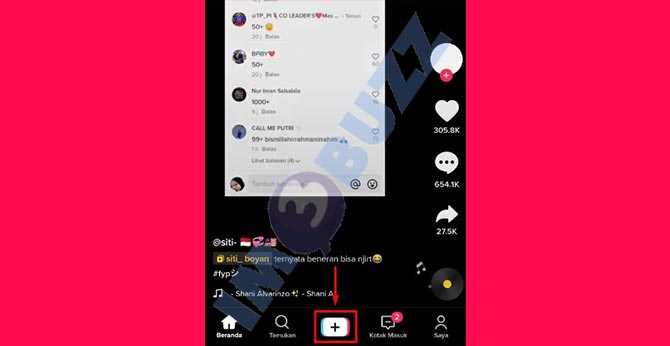
2. Ketuk Unggah
Langkah kedua yaitu ketuk opsi unggah untuk bisa menemukan file berupa foto dan video dari Galeri.
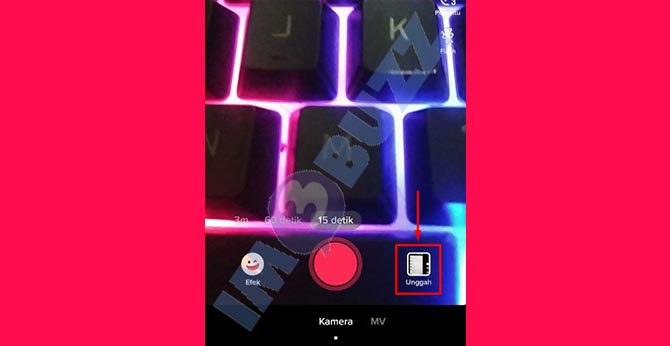
3. Pilih Video Dari Galeri
Langkah ketiga silahkan pilih video dari Galeri. Pada tahap ini anda bisa menambahkan lebih dari satu video.
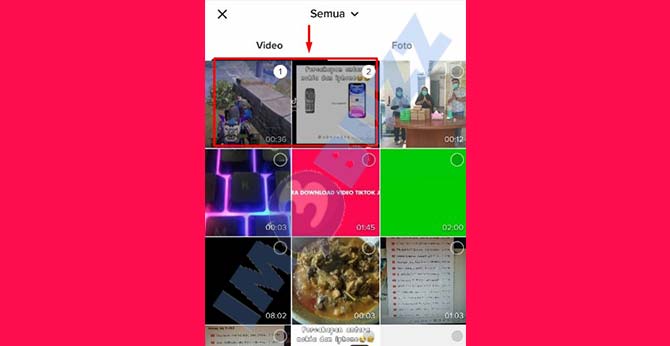
4. Pilih Foto Dari Galeri
Langkah keempat yaitu ketuk folder foto untuk menampilkan foto pada Galeri, sehingga bisa memilih foto untuk digabungkan. Setelah ketuk folder foto, silahkan pilih beberapa foto untuk digabungkan dengan video yang sudah di pilih tadi.
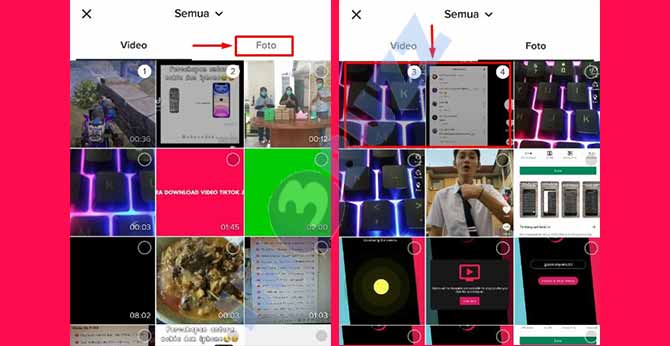
5. Ketuk Berikutnya
Langkah kelima silahkan ketuk Berikutnya untuk gabungkan foto dan video terpilih menjadi satu konten di TikTok.
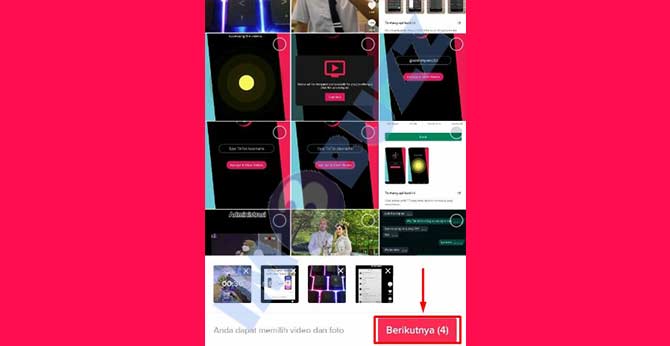
6. Proses Sinkronkan Suara dan Sesuaikan Klip
Selanjutnya silahkan Sinkronkan Suara dan Sesuaikan Klip untuk mengatur suara dan durasi saat gabungkan foto dan video. Jika sudah silahkan lanjutkan ke proses mengedit video sebelum di upload dengan cara tap Berikutnya di bagian pojok kanan atas.
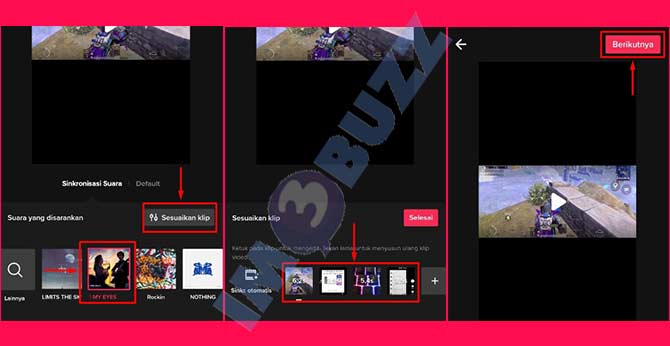
7. Proses Mengedit Video TikTok
Kemudian silahkan lalukan edit video sebelum di posting. Anda bisa menambahkan efek, teks dan stiker pada video. Jika sudah silahkan ketuk Berikutnya untuk menuju halaman upload video TikTok.
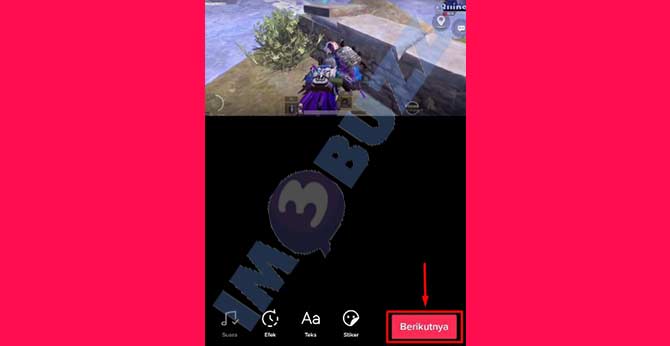
8. Selesai Gabungkan Foto dan Video
Nah sekarang anda sudah berhasil mencoba cara gabungkan foto dan video dari galeri. Anda bisa langsung membagikan ke orang lain dengan cara ketuk posting, serta bisa juga simpan ke draft TikTok dengan cara ketuk Draft.
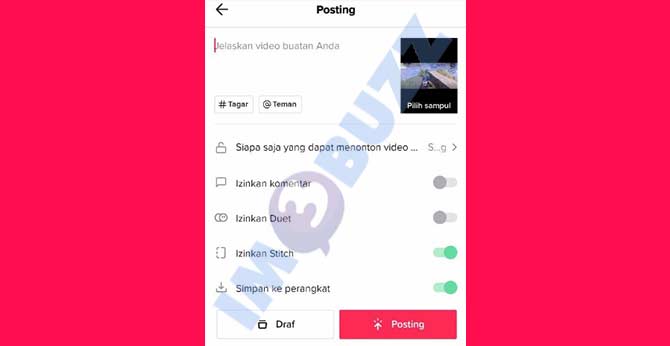
Selain gabungkan foto dan video, pengguna TikTok juga bisa gabungkan beberapa video menjadi satu konten di TikTok. Simak cara gabungkan beberapa video dari galeri berikut ini.
Cara Gabungkan Beberapa Video di TikTok
Membuat konten di TikTok juga bisa dilakukan dengan gabungkan banyak video dari galeri. Yaitu dengan memilih beberapa video untuk ditambahkan ke unggahan TikTok.
Cara gabungkan beberapa video untuk menjadi konten di TikTok adalah sebagai berikut :
1. Buat Video Baru
Langkah pertama silahkan jalankan TikTok di HP, kemudian silahkan buat video baru dengan cara ketuk tanda +.
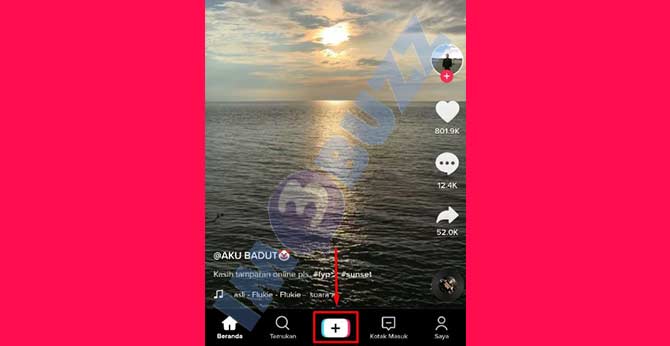
2. Tap Unggah
Langkah kedua yaitu tap opsi Unggah untuk menampilkan file video dari galeri.
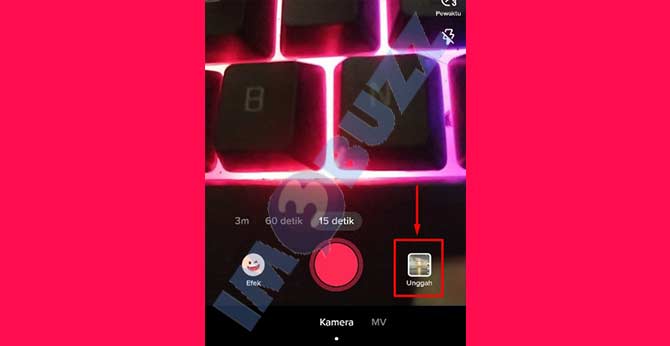
3. Pilih Beberapa Video Dari Galeri
Langkah ketiga yaitu pilih beberapa video untuk gabungkan menjadi satu konten di TikTok.
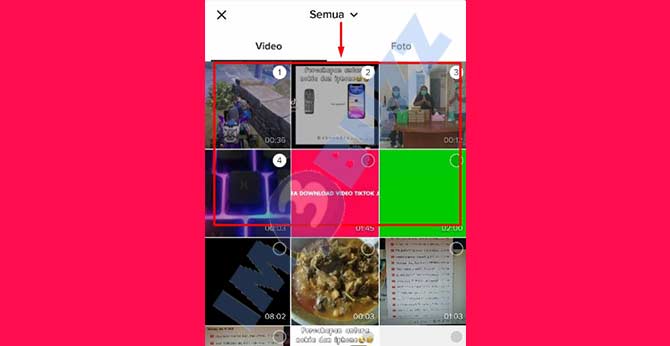
4. Tap Berikutnya
Langkah keempat silahkan tap Berikutnya untuk gabungkan beberapa video di galeri menjadi satu konten di TikTok.
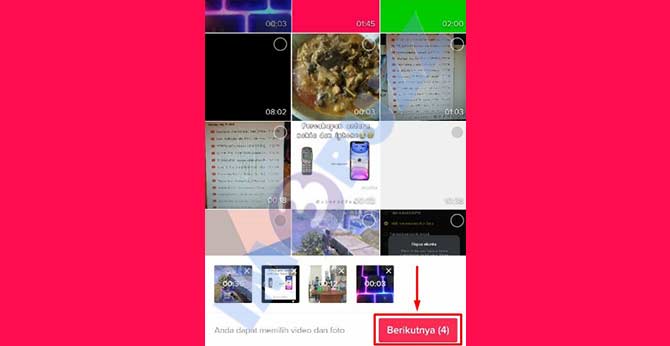
5. Proses Sinkronkan suara dan Sesuaikan Klip
Selanjutnya silahkan Sinkronkan Suara dan Sesuaikan Klip untuk mengatur suara dan durasi saat gabungkan beberapa video. Jika sudah silahkan lanjutkan ke proses mengedit video sebelum di upload dengan cara tap Berikutnya di bagian pojok kanan atas.
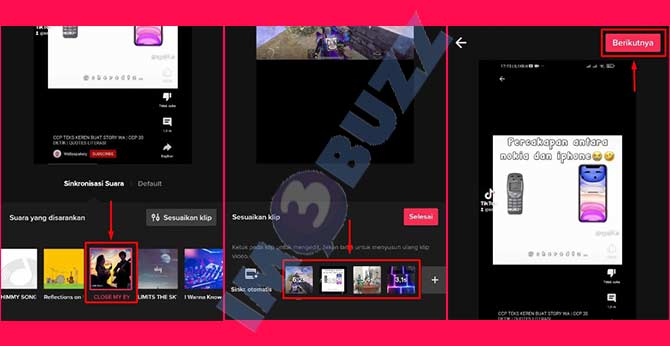
6. Proses Mengedit Video TikTok
Kemudian silahkan lalukan edit video sebelum di posting. Anda bisa menambahkan efek, teks dan stiker pada video. Jika sudah silahkan ketuk Berikutnya untuk menuju halaman upload video TikTok.
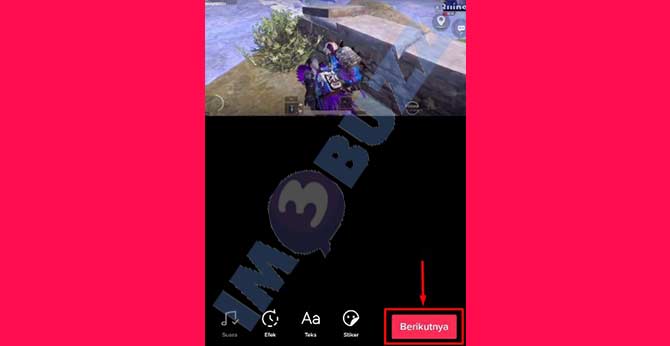
7. Selesai Gabungkan Beberapa Video
Nah sekarang anda sudah berhasil mencoba cara gabungkan beberapa video dari galeri. Anda bisa langsung membagikan ke orang lain dengan cara ketuk posting, serta bisa juga simpan ke draft TikTok dengan cara ketuk Draft.
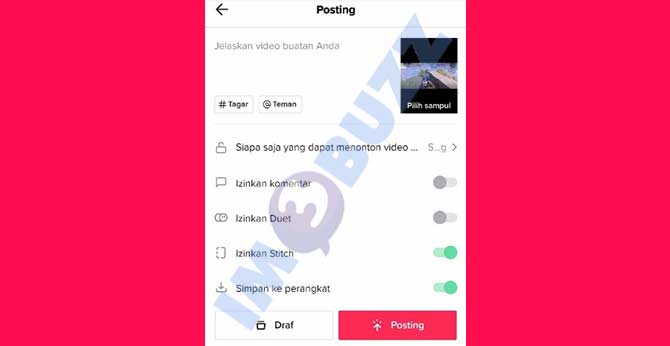
Berbicara mengenai video di TikTok, anda juga bisa menghapus video TikTok yang tersimpan maupun yang sudah di posting. Kemarin Im3buzz sudah pernah mencoba CARA MENGHAPUS VIDEO DI TIKTOK. Dan Video TikTok juga bisa di jadikan wallpaper di HP seperti yang sudah admin Im3buzz coba mengenai CARA MEMBUAT VIDEO JADI WALLPAPER.
Membuat konten di TikTok juga bisa dilakukan dengan gabungkan dari beberapa foto menjadi satu konten. Simak cara gabungkan banyak foto menjadi video berikut ini.
Cara Membuat Slide Foto di TikTok
Cara gabungkan foto menjadi video di TikTok yaitu dengan menggunakan fitur Unggahan. Yaitu dengan cara buat video baru lalu pilih Unggah.
Cara membuat slide foto di TikTok adalah sebagai berikut :
1. Buat Video Baru
Langkah pertama silahkan jalankan TikTok di HP, lalu buat konten baru dengan cara ketuk tanda +.
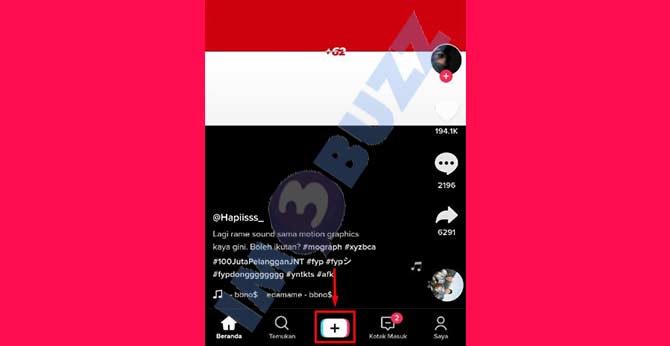
2. Ketuk Unggah
Langkah kedua silahkan ketuk opsi Unggah untuk menampilkan file foto di HP.
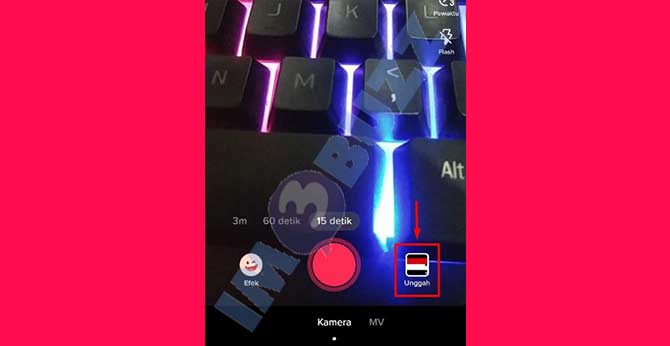
3. Ketuk Folder Foto
Langkah ketiga silahkan ketuk Folder Foto untuk gabungkan beberapa foto di TikTok.
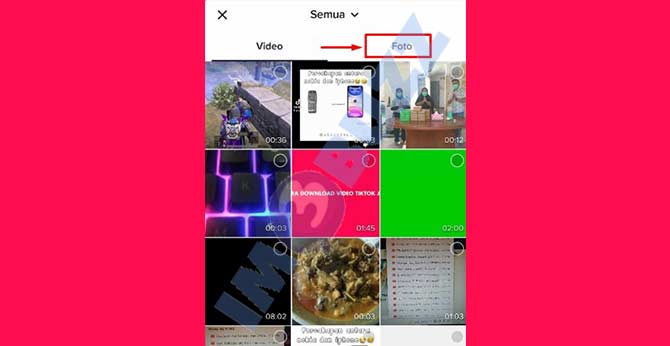
4. Pilih Beberapa Foto Dari Galeri
Langkah keempat silahkan pilih beberapa foto untuk digabungkan menjadi satu video di TikTok.
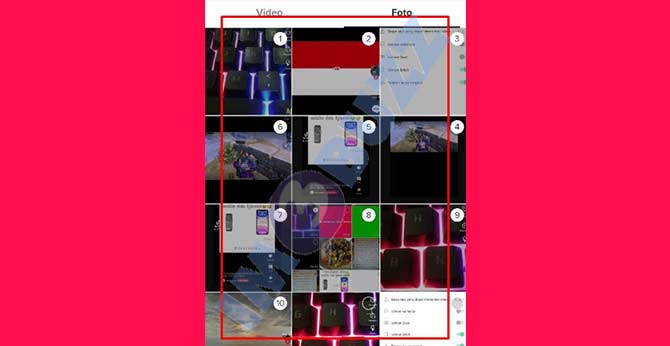
5. Ketuk Berikutnya
Selanjutnya silahkan ketuk Berikutnya untuk melanjutkan ke halaman mengedit video TikTok dengan gabungkan foto.
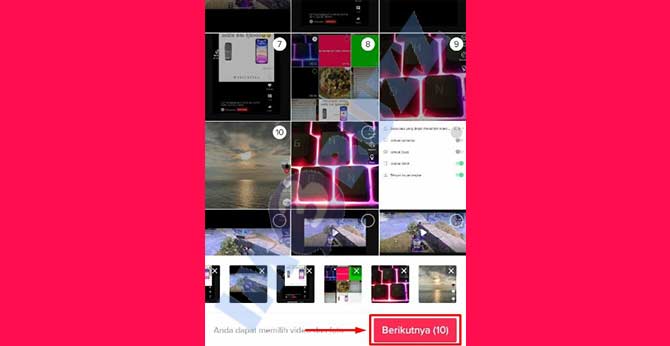
6. Proses Mengedit Video TikTok
Kemudian silahkan lakukan mengedit video seperti menambahkan suara, efek, tulisan dan stiker pada video TikTok slide foto. Apabila sudah menambahkan beberapa efek atau tulisan silahkan lanjutkan ke halaman posting video dengan cara ketuk Berikutnya.
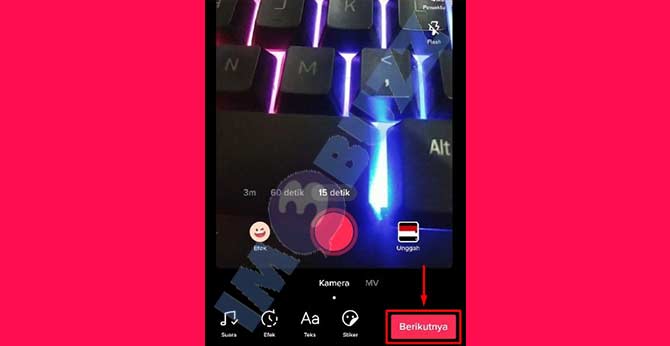
7. Selesai Gabungkan Beberapa Foto
Nah sekarang anda sudah berhasil mencoba cara gabungkan beberapa foto menjadi video slide foto di TikTok. Anda bisa membagikan video tersebut dengan cara tap Posting atau simpan di draft TikTok dengan cara tap Draft.
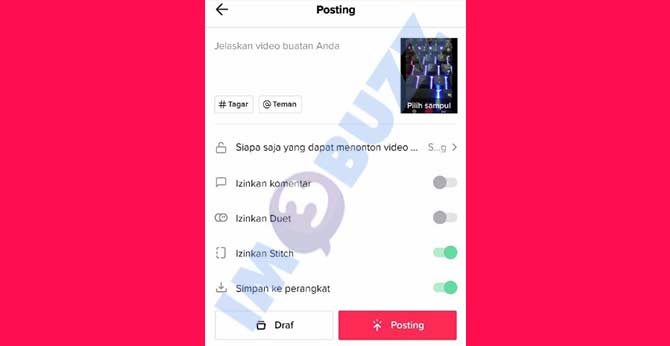
Selain cara-cara di atas untuk gabungkan foto dan video, anda juga bisa mencoba untuk membuat konten dengan gabungkan foto dan video dalam satu frame. Simak cara gabungkan foto dan video dalam satu frame di TikTok berikut ini.
Cara Menambahkan Foto dan Video Dalam Satu Frame
Cara membuat konten TikTok dari gabungan foto dan video dalam satu frame bisa dicoba dengan menggunakan efek di TikTok. Efek TikTok tersebut yaitu bernama My Background dan Green Screen.
Cara gabungkan foto dan video dalam satu frame di TikTok adalah sebagai berikut :
1. Buka TikTok
Langkah pertama silahkan jalankan TikTok di Smartphone Android atau Smartphone iPhone.
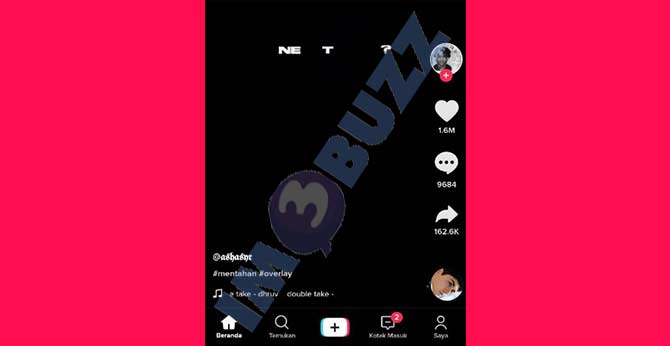
2. Buat Video Baru
Langkah kedua yaitu buat video TikTok baru dengan cara tap tanda + pada beranda TikTok.
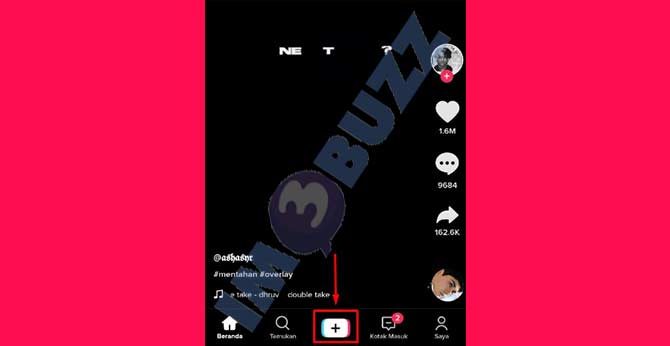
3. Ketuk Menu Efek
Langkah ketiga yaitu ketuk menu efek untuk gabungkan foto dan video menjadi satu frame di TikTok.
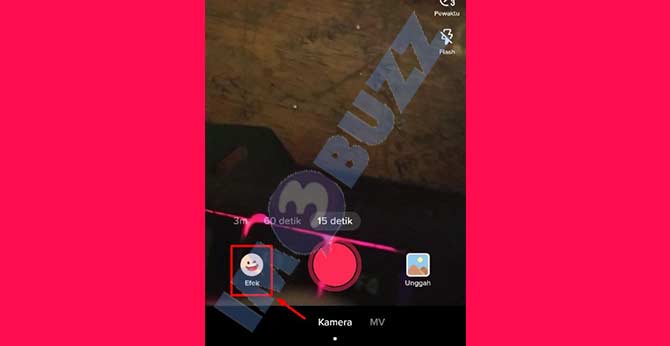
4. Pilih Efek My Background atau Green Screen
Selanjutnya silahkan pilih efek atau filter untuk gabungkan antara video dan foto. Ada dua filter yang dapat digunakan yaitu Filter My Background dan Green Screen.
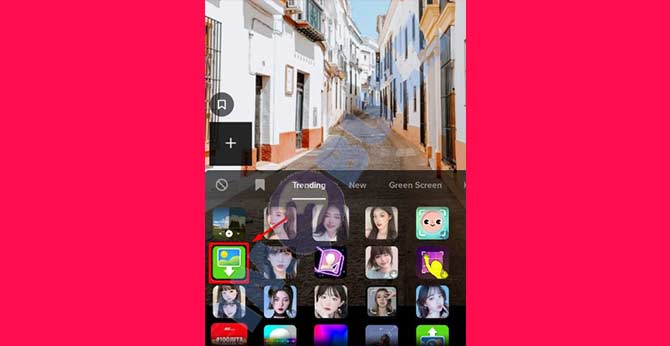
Efek My Background dapat digunakan untuk gabungkan foto dengan rekaman video langsung dari kamera HP. Sedangkan Efek Green Screen bisa digunakan untuk gabungkan video dari tangkapan layar dengan video dari galeri.
Buat anda pengguna TikTok yang ingin mengetahui filter TikTok apa saja yang sering di Pakai, admin Im3buzz sudah pernah merangkum tentang FILTER TIKTOK YANG SERING DI PAKAI.
5. Pilih Foto atau video
Setelah memilih efek, silahkan pilih foto atau video sesuai dengan efek yang dipilih.
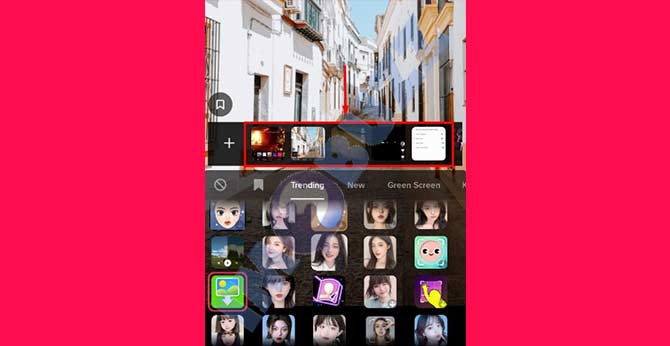
6. Lakukan Rekam Video
Kemudian setelah memilih foto atau video yang dijadikan sebagai latar belakang, silahkan lakukan rekam video dengan cara ketuk tombol rekam. Setelah selesai merekam silahkan lanjutkan menuju halaman edit video dengan cara ketuk tanda centang.
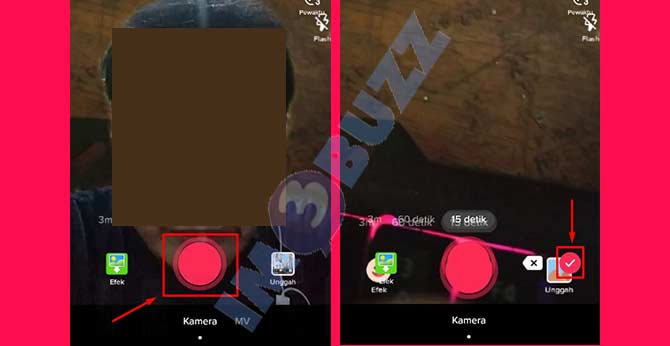
7. Proses Mengedit Video TikTok
Kemudian silahkan lakukan mengedit video seperti menambahkan suara, efek, tulisan dan stiker pada video TikTok. Apabila sudah menambahkan beberapa efek atau tulisan silahkan lanjutkan ke halaman posting video dengan cara ketuk Berikutnya.
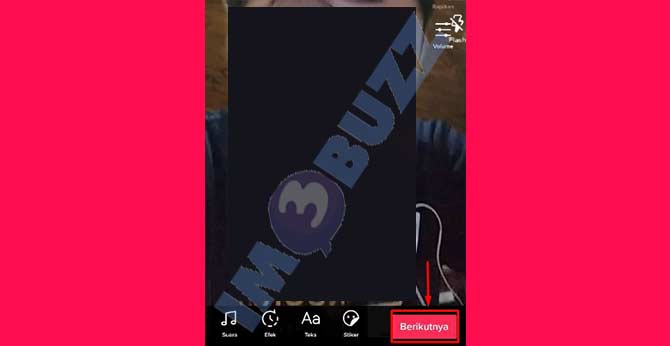
8. Selesai Gabungkan Foto dan Video di Satu Frame
Nah sekarang anda sudah berhasil mencoba cara menggabungkan foto dan video dalam satu frame di TikTok.
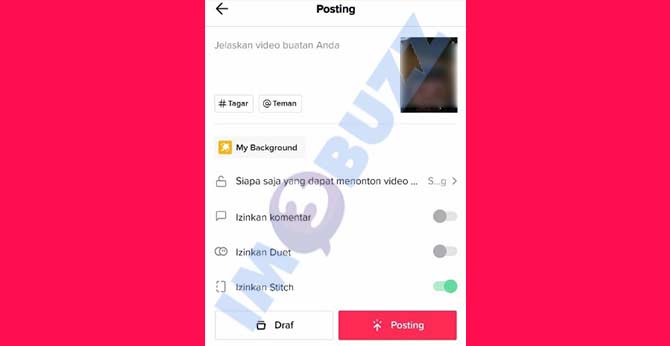
Itulah cara-cara yang dapat dicoba untuk gabungkan foto dan video di TikTok. Bagaimana, apakah ada yang mengalami kendala saat mencoba gabungkan foto dan video menggunakan cara-cara di atas?
Kesimpulan
Menarik kesimpulan ulasan di atas, bahwa cara membuat konten TikTok dengan gabungan foto dan video bisa dilakukan dengan menggabungkan beberapa foto dan video dari galeri melalui opsi unggah file di saat membuat video baru. Serta bisa dicoba dengan menggunakan efek TikTok seperti efek My Background dan Green Screen untuk gabungkan foto dan video.
Sekian artikel kali ini yang berhasil admin Im3buzz rangkum mengenai cara menggabungkan foto dan video. Terima kasih telah berkunjung ke im3buzz.id, mudah-mudahan informasi dan cara-cara di atas untuk gabungkan foto dan video di TikTok bermanfaat buat anda semuanya.